3 sposoby, aby naprawić nie zapisywanie klawisza nakładki Discord (08.14.25)
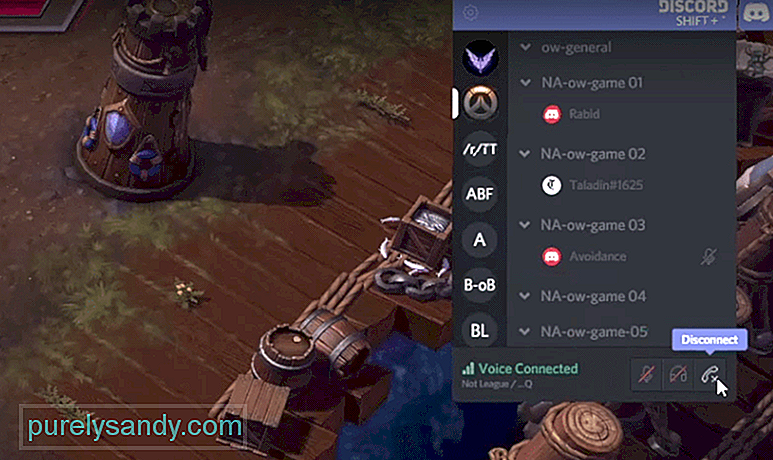 klawisze nakładki discord nie są zapisywane
klawisze nakładki discord nie są zapisywaneSkróty klawiszowe działają jak skróty do wykonywania niektórych zadań. Poprzez ustawienie skrótu klawiszowego możesz natychmiast wykonać zadanie, po prostu naciskając klawisz, który go ustawiłeś.
Discord to aplikacja, która wymaga użycia skrótów klawiszowych, ponieważ gracze są głównie w grze podczas używania Aplikacja. Na przykład niektórzy użytkownicy ustawili przycisk „Naciśnij i mów” na określony klawisz lub boczny przycisk myszy. W ten sposób za każdym razem, gdy nacisną ten przycisk, będą mogli mówić przez swoje mikrofony. Podobnie, istnieją dziesiątki innych poleceń, które można ustawić jako skróty klawiszowe.
Popularne lekcje Discord
Nakładka Discord jest ważną funkcją, szczególnie dla użytkowników, którzy są obecnie w grze. Podobnie jak wiele innych poleceń, nakładkę można również ustawić na Keybind. Niestety, gracze borykają się z problemami dotyczącymi nakładki Discord.
Za każdym razem, gdy próbują ustawić Keybind na nakładce Discord, po prostu nie oszczędzają. Oznacza to, że nie mogą go używać w grze, o ile nie zapisuje. Dzisiaj wyjaśnimy kilka sposobów rozwiązania tego problemu. Tak więc, nie marnując więcej czasu, przejdźmy od razu!
Jeśli napotykasz ten problem, to pierwszą rzeczą, którą musisz sprawdzić, jest to, że masz włączony Discord w swoich ustawieniach. Przejdź do ustawień Discord, klikając ikonę koła zębatego znajdującą się w lewym dolnym rogu aplikacji.
W ustawieniach nakładki upewnij się, że zaznaczyłeś „Włącz nakładkę w grze”, a obok opcji pojawi się skrót klawiszowy. Zapewnij to. Przejdź również do panelu aktywności gry i upewnij się, że gra jest zaznaczona, w której chcesz używać nakładki Discord.
Wiadomo, że Discord ma problem, jeśli nie uruchamiasz obu programów w ten sam sposób, tj. Jako administrator lub jako użytkownik. W obu przypadkach zdecydowanie zalecamy uruchomienie zarówno programu, jak i gry jako administrator. Powinno to dać ci uprawnienia, do których normalny użytkownik nie ma dostępu.
Widzieliśmy wielu użytkowników, którzy utknęli z tym samym problemem, napraw go, instalując wersję beta Discord. Zalecamy, abyś spróbował zrobić to samo i zainstalować najnowszą wersję Discord beta. Zanim to zrobisz, po prostu upewnij się, że całkowicie usunąłeś/odinstalowałeś Discord z komputera. Po odinstalowaniu aplikacji uruchom ponownie komputer.
Teraz pobierz i zainstaluj wersję beta Discord.
Dolna linia
Oto 3 różne kroki, w jaki sposób można naprawić nakładkę Discord bez zapisywania. Upewnij się, że śledzisz każdy szczegół wymieniony w artykule. Powinno to pomóc w trwałym rozwiązaniu problemu.
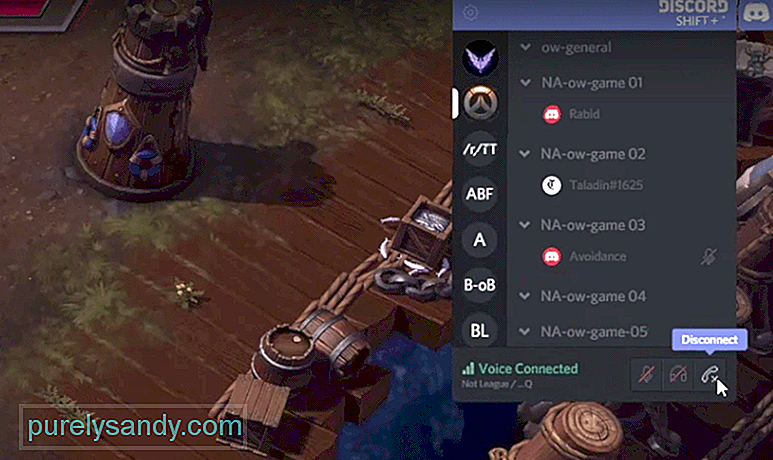
Wideo YouTube.: 3 sposoby, aby naprawić nie zapisywanie klawisza nakładki Discord
08, 2025

